Kamera Açık/Kapalı Ekran Görüntüsü bildirimlerini etkinleştirin veya devre dışı bırakın
İsterseniz, bildiğinizden emin olmanıza yardımcı olmak için, kamera her açılıp kapatıldığında kısa süreliğine Kamera açık(Camera on) ve Kamera kapalı(Camera off) ekran görüntüsü ( OSD ) bildirimlerinin gösterilmesini etkinleştirebilirsiniz. (OSD)Bu yayında , Windows 10'da enable or disable Camera On/Off On-screen Display notifications nasıl etkinleştireceğinizi veya devre dışı bırakacağınızı göstereceğiz .
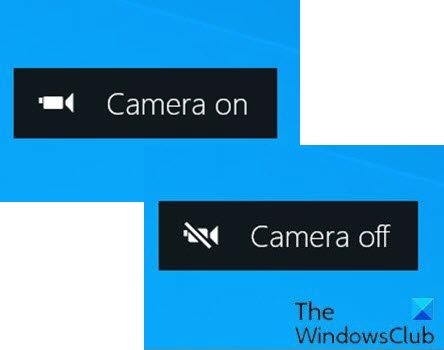
Windows 10'daki(Windows 10) Kamera uygulaması, video kaydetmek ve fotoğraf çekmek için web kameranızı(Camera) kullanmanızı sağlar. Casus yazılım/kötü amaçlı yazılım yüklü üçüncü taraf web kamerası kayıt yazılımı indirmek zorunda kalmaktan kesinlikle daha iyidir.
Kameranın LED ışığı, web kamerasını dizüstü bilgisayarınızda, tabletinizde veya masaüstü bilgisayarınızda kullandığınızda kameranın kullanımda olduğunu belirtmek için varsayılan olarak yanar. Ancak ekrana odaklanmışsanız, led kırılmış, led kapatılmış veya web kamerası hacklenip led'i devre dışı bırakmışsa bu (LED)led ışığını fark etmeyebilirsiniz .
Ancak, web kamerasını her açtığınızda veya kapattığınızda görünecek olan Kamera(Camera) için ekran bildirimlerini etkinleştirmek mümkündür .
Camera On/Off On-screen Display bildirimlerini etkinleştirin veya devre dışı bırakın
Kamera(Camera) açık ve Kamera(Camera) kapalı ekran ( OSD ) bildirimlerini etkinleştirmek veya devre dışı bırakmak için yönetici olarak oturum açmış olmanız gerekir .
Bu bir kayıt defteri işlemi olduğundan, gerekli önlem olarak kayıt defterini yedeklemeniz(back up the registry) veya bir sistem geri yükleme noktası oluşturmanız önerilir.
(To enable) Windows 10'da (Windows 10)Camera On/Off On-screen Display bildirimlerini etkinleştirmek için aşağıdakileri yapın:
- Çalıştır iletişim kutusunu çağırmak için Windows key + R tuşlarına basın .
- Çalıştır iletişim kutusuna yazın
notepadve Not Defteri'ni açmak için Enter'a basın. - Aşağıdaki kodu kopyalayıp metin düzenleyiciye yapıştırın.
Windows Registry Editor Version 5.00 [HKEY_LOCAL_MACHINE\SOFTWARE\Microsoft\OEM\Device\Capture] "NoPhysicalCameraLED"=dword:00000001
- Şimdi menüden Dosya seçeneğine tıklayın ve (File)Farklı Kaydet(Save As) düğmesini seçin.
- Dosyayı kaydetmek istediğiniz yeri (tercihen masaüstü) seçin.
- .reg uzantılı bir ad girin (ör. Enable_Camera_OSD.reg ).
- Kayıt türü(Save as type) açılır listesinden Tüm Dosyalar'ı(All Files) seçin .
- (Double-click)Birleştirmek için kaydedilen .reg dosyasına çift tıklayın .
- İstenirse, birleştirmeyi onaylamak için Run > Evet(Yes) ( UAC ) > Yes > Tamam'a tıklayın.(OK)
- Şimdi isterseniz .reg dosyasını silebilirsiniz.
(To disable) Windows 10'da (Windows 10)Camera On/Off On-screen Display bildirimlerini devre dışı bırakmak için aşağıdakileri yapın:
- Not Defteri'ni açın.
- Aşağıdaki kodu kopyalayıp metin düzenleyiciye yapıştırın.
Windows Registry Editor Version 5.00 [HKEY_LOCAL_MACHINE\SOFTWARE\Microsoft\OEM\Device\Capture] "NoPhysicalCameraLED"=dword:00000000
- Yukarıdaki adımların aynısını tekrarlayın, ancak bu durumda reg dosyasını Disable_Camera_OSD.reg olarak kaydedin. (Disable_Camera_OSD.reg. )
Windows 10'da (Windows 10)Camera On/Off On-screen Display bildirimlerinin nasıl etkinleştirileceği veya devre dışı bırakılacağı bu kadar !
Related posts
Windows 10 bilgisayarda varsayılan Webcam nasıl değiştirilir
Windows 11/10'de Webcam'u nasıl test edilir? Çalışıyormu?
FaceTime Camera Windows 10'da Boot Camp ile çalışmıyor
Block Notifications, Microphone, Camera Firefox browser'daki istekleri
Webcam Brightness içinde Windows 11 nasıl ayarlanır
Fix Mac Camera Nasıl Çalışmıyor
Skype camera Windows 10 üzerinde çalışmıyor
Snap Camera Nasıl Windows 10'den Nasıl Kaldırılır
Laptop Camera or Webcam Windows 10 çalışmıyor
Google Meet camera Windows 10'da başarısız veya çalışmıyor
Webcam görüntüleri, Windows 10'te ters veya baş aşağı gösterir
Microsoft Teams Camera grileşmiş ya da çalışmıyor
Shutterdial, Camera Settings'lere göre görüntüleri bulmanızı sağlar
Fix Windows 10 Camera app error 0xA00F424F (0x80004005)
Windows 10 PC and Android Phone için Best IP Camera apps
Windows 10'da Fix Camera error code 0xa00f4292
Webcam dondurma veya Windows 10 içinde sonlandırılıyorsa
Camera Access Snapchat'te nasıl izin verilir?
Fix Webcam Windows 10'da tekrar kapanmaya devam ediyor
Windows laptop'de Webcam'yı nasıl etkinleştirilir veya devre dışı bırakılır
